- Mens Gmail muligvis er en populær mailklient, kan du ikke undgå at bemærke, hvor rodet det kan blive.
- Et godt eksempel er, hvordan Gmail-sidebjælken til tider kan være så distraherende.
- For at lære mere om denne fantastiske service, se vores Gmail-side.
- Leder du efter Gmail-alternativer? Find dem alle på vores Mail Hub.
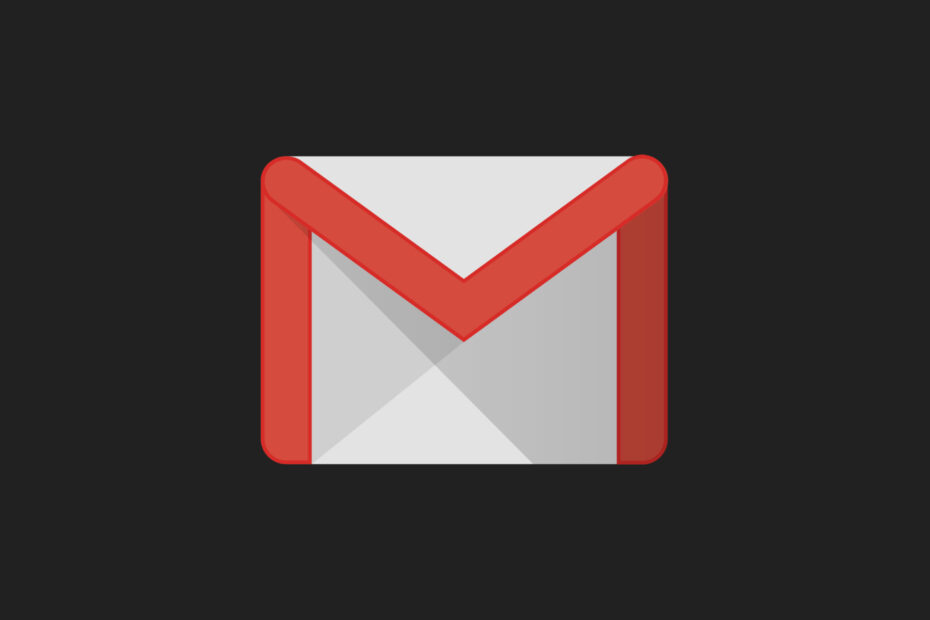
Din e-mail-klient / konto giver dig hovedpine? Vi tilbyder dig perfekt e-mail-klient der centraliserer alle dine e-mail-konti og giver dig adgang til dine vigtige data uden nogen fejl. Du kan gøre nu:
- Administrer ALLE dine e-mails i en enkelt indbakke
- Let at integrere populære apps (Facebook, Todoist, LinkedIn, Dropbox osv.)
- Få adgang til al din kontakt fra et enkelt miljø
- Slip af med fejl og mistede e-mail-data
E-mail gjort let og smukt
Du er sandsynligvis en stor fan af Gmail. E-mail-klienten har ligesom de fleste andre Google-produkter en intuitiv grænseflade, der giver dig alle de værktøjer, du har brug for til at administrere din indbakke, sendte og kladde til e-mail-mapper.
Men fordi Google fortsætter med at tilføje nye funktioner til Gmail, føles denne grænseflade undertiden for forbandet rodet. Du bliver tilgivet for at ville rense eller fjerne dit Gmail-sidebjælke for at få et slankere, mere minimalistisk udseende.
Blandt de ting, du måske vil fjerne fra din Gmail for at få det magre udseende og føle, du ønsker, er Google Hangouts chatfelt.
Ja, muligheden for at få adgang til alle dine apps - den hele Google-pakken, Twitter og andre - fra din e-mail-klient har nogle fordele.
Alligevel kan disse konstante chatforslag, annoncer og appunderretninger gøre din Gmail til en jungle og virkelig rod i tingene.
Der er værktøjer, du kan bruge til at fjerne eller skjule de fleste af de ikke-vigtige Gmail-funktioner, som f.eks navigationslinje, stjerner, Gmail-logoet og søgefeltet og nogle knapper for at opnå en virkelig spartansk Gmail. Men i dag vil vi dække de måder, du kan bruge til at fjerne nogle elementer i begge sidepaneler.
Selv når den endelig indlæses, får jeg stadig det irriterende 'noget er ikke rigtigt' eller Ups, systemet stødte på et problem fejlmeddelelser, da nogle af appens funktioner ikke kan indlæses.
Hvordan kan jeg rydde eller minimere Gmail-sidebjælken?
- Brug en alternativ e-mail-klient
- Deaktiver Google Hangouts / Chat
- Fjern uvigtige etiketter for at fjerne dem fra din venstre sidepanel
- Brug Gmail Ad Remover til at rydde højre sidebjælke
1. Brug en alternativ e-mail-klient

Hvis du gerne vil have tingene enkle og minimalistiske, selv når det kommer til e-mail-klienter, så er et alternativt værktøj måske bedre for dig.
For eksempel anbefaler vi, at du prøver vores Mailbird - vinder af Mest populære mailalternativ i 2020. Hvad brugergrænsefladen angår, vil du aldrig finde en klient mere slank, moderne og forenklet som Mailbird.
Mere hvis du hader at fylde din pc's harddisk med software, kan du altid give webklienten det også.
Brugergrænsefladen kan yderligere beriges af de mange tilpasningsfunktioner og integrationer med forskellige andre tjenester, såsom Facebook eller WhatsApp.

Mailbird
Hvis du vil have en e-mail-klient, der er indbegrebet af enkelhed, så er Mailbird det rigtige valg for dig!
Besøg webstedet
2. Deaktiver Google Hangouts / Chat
- Log ind på din Gmail,
- Klik på ikonet for indstillinger. Det er tandhjulet i øverste højre hjørne, lige under dit profilbillede vil være.
- Vælge Indstillinger i rullemenuen,
- Klik på fanen Chat, og kontroller Chat fra mulighed,
- Klik på Gem ændringer knappen nederst på siden.

Du behøver sandsynligvis ikke se en oversigt over alle dine seneste chats hver gang du åbner din Gmail.
For nogle mennesker er Hangouts Chatbox i højre sidebjælke. Dette kramper din Gmail endnu mere, da det krymper skærmpladsen til dine e-mails, hvilket er dets primære formål.
Følg disse trin for at fjerne chatboksen til højre og frigøre plads.
- Klik på indstillingsikonet, og vælg Indstillinger i rullemenuen,
- Klik på Labs mappe og type Højre side chat i søgefeltet,
- Sluk for laboratoriet, og gem ændringerne.
Hvis du allerede havde slået Chat fra Snak mappe, der er nævnt ovenfor, skal du muligvis først tænde den for at få adgang til det højre sidebarchatlaboratorium. Du kan derefter gå tilbage til indstillingerne for chatmappen og deaktivere Chat igen.
3. Fjern uvigtige etiketter for at fjerne dem fra din venstre sidepanel
- Klik på ikonet for indstillinger i din Gmail, og vælg Indstillinger mulighed i rullemenuen,
- Klik på Mærkater folder. Du vil se en liste over etiketter, der aktuelt vises på din venstre sidebjælke, som denne;
- Du skal blot kontrollere skjulmuligheden mod hver systemetiket og kategori, du ikke har brug for på dit sidebjælke.
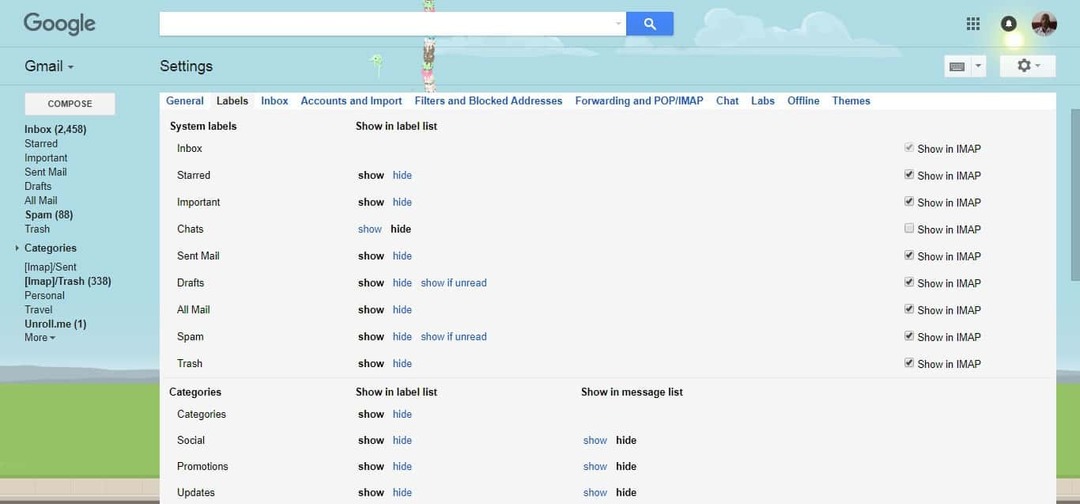
Har du bemærket, hvordan du næsten aldrig bruger nogle af etiketterne i venstre sidebjælke i din Gmail?
Nogle af disse inkluderer Al mail, Stjernemarkeret, Personlig, Rejse, Kladder, [Imap] / Papirkurv, [Imap] / Sendtog Spam.
Den mere permanente mulighed er at vælge "fjern", som sletter etiketten helt.
Vi ville ikke være så drastiske og skjulte dem simpelthen. Jeg kan bare klikke på knappen mere for at få vist alle de skjulte etiketter.
Vi valgte at skjule alle kategorier og andre mærker som Kladder, Al mail, Affaldog Spam. Det bragte øjeblikkeligt en lettere følelse og et minimalistisk udseende til vores Gmail.
4. Brug Gmail Ad Remover til at rydde højre sidebjælke
- Google eller søg i Chrome Webstore efter 'Adblocker til Gmail',
- Klik på Føj til Chrome i øverste højre hjørne af tilføjelsesvinduet.
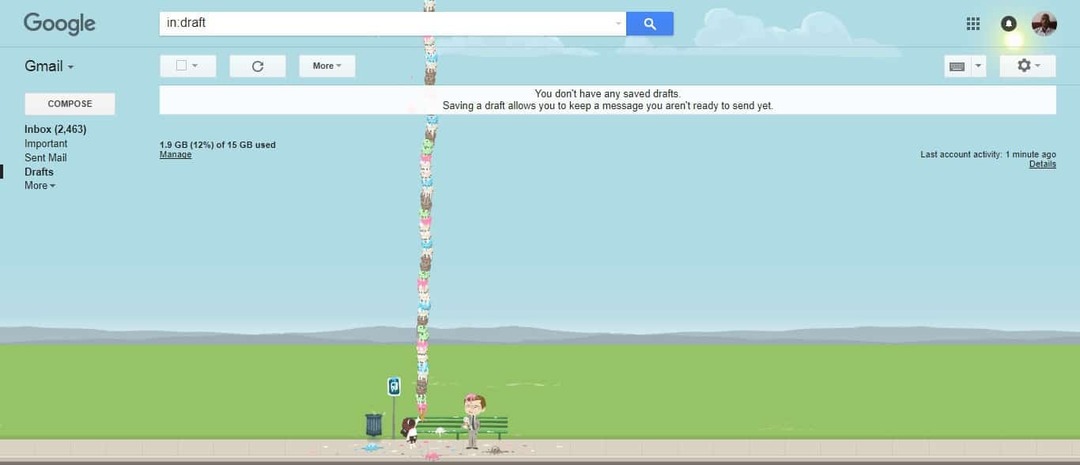
Før Google fjernede Gadgets-funktionen, havde du sandsynligvis lært at leve med billeder af dine Facebook- og Twitter-feeds på din Gmail håner dig konstant for at kontrollere dine underretninger og blive distraheret fra den vigtige e-mail, du skal svar.
Men annoncer lige inde i din Gmail er bare irriterende. Det værste er, at de konkurrerer om den samme ejendom, som dine e-mails skal vises på - sidebjælken til højre.
Måske forudså Google den irritation, disse annoncer ville medføre og udviklede Gmail Adblocker.
Overvej andre måder at forbedre din Gmail-oplevelse på

Bortset fra at rense både dine højre og venstre sidebjælker, er der meget mere, du kan gøre for at trimme og minimere din Gmail for at gøre det mere håndterbart.
Du kan overveje at afmelde dig nyhedsbreve, du ikke længere læser og slet junk mail eller fremhæv dem som spam, så snart du modtager dem.
Der er også nogle gode e-mail-styringsværktøjer som rull mig ud, der gør et godt stykke arbejde med at rense din indbakke og rulle dine yndlingsnyhedsbreve og regelmæssige e-mails i et enkelt bundt.
Hvis du vil være virkelig drastisk, kan du også overveje ikke at offentliggøre din e-mail-adresse og kun dele den med dine vigtige kontakter.
Vi håber, at disse få tricks hjælper med at rense dine sidebjælker, reducere rod og minimere din Gmail.
En slankere Gmail med mindre distraktioner hjælper dig helt sikkert med at holde øje med dine opgaver og få mere udført arbejde.


